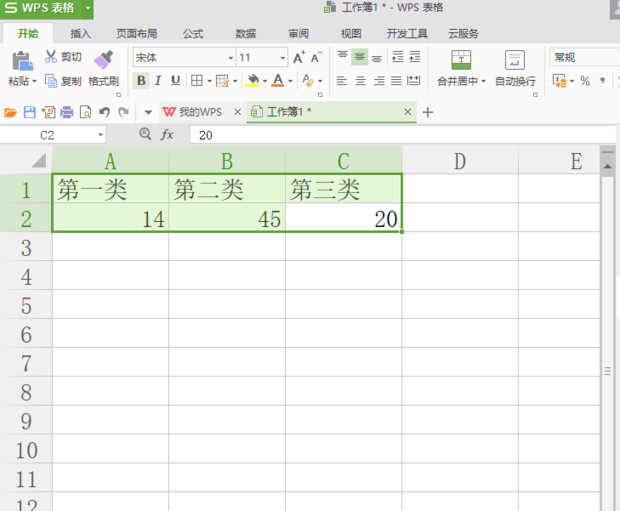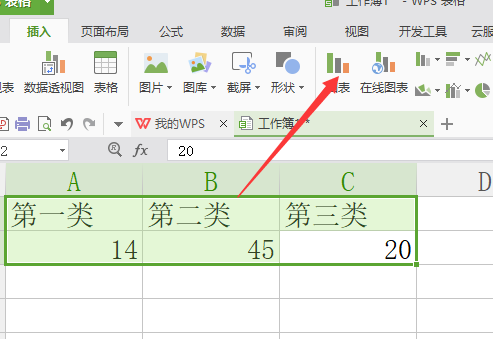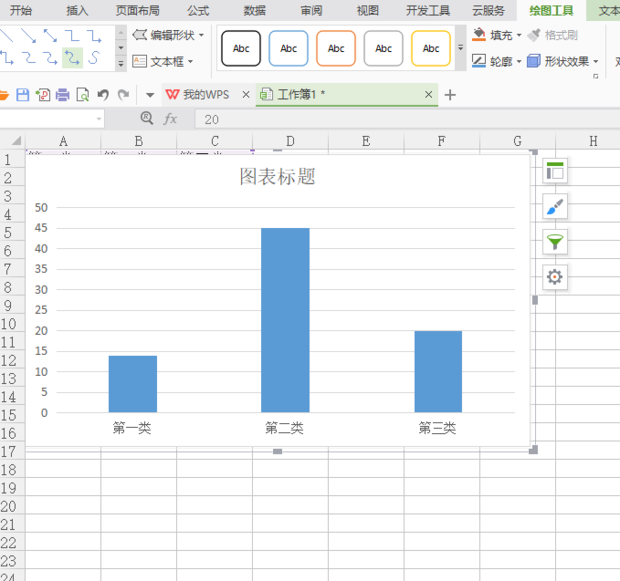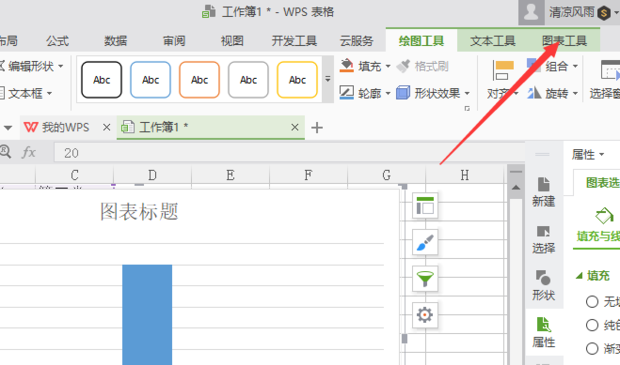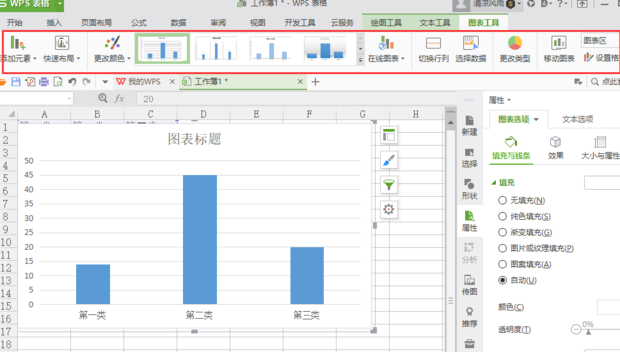wps表格如何插入数据图表对比图
来源:动视网
责编:小藤
时间:2021-09-13 12:00:18
wps表格如何插入数据图表对比图
首先用WPS打开需要处理的表格,然后点插入,选择图表,接着在左侧选择要插入的图表,点击确定即可,点击图表工具,就可以在工具栏里对图表进行各种设置。
导读首先用WPS打开需要处理的表格,然后点插入,选择图表,接着在左侧选择要插入的图表,点击确定即可,点击图表工具,就可以在工具栏里对图表进行各种设置。
在wps表格中,我们以储存数据为主要用处。但是如果我们储存的数据量过大时,在日后的查看和分析数据中往往不够便捷,那么这时候我们就需要用到数据图表来帮助我们快速分析数据了。数据图表有很多种,常用和实用的我们一般使用柱形,那么在wps表格中我们如何插入图表?

材料/工具
WPS表格
方法
先用WPS打开需要处理的表格。
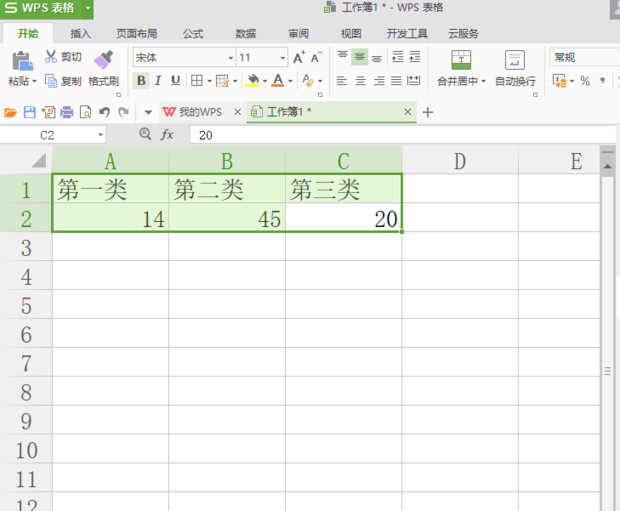
点击“插入”。

选择“图表”。
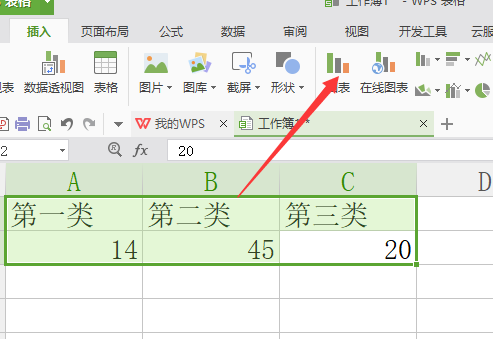
左侧选择要插入的图表,点击“确定”。

图标插入完毕。
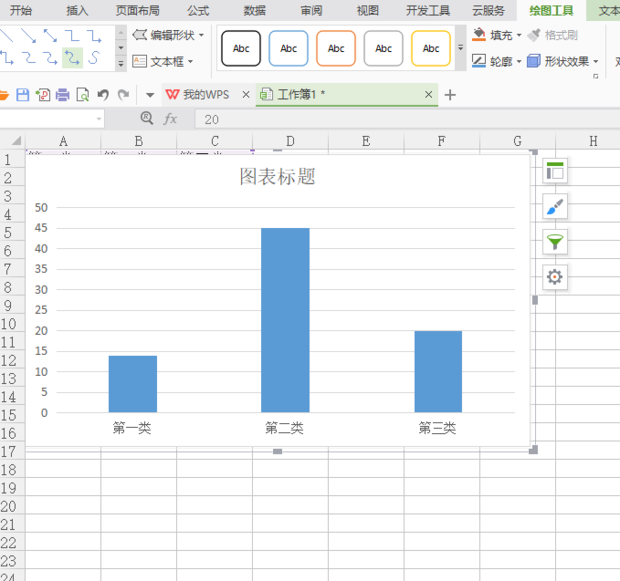
点击“图表工具”
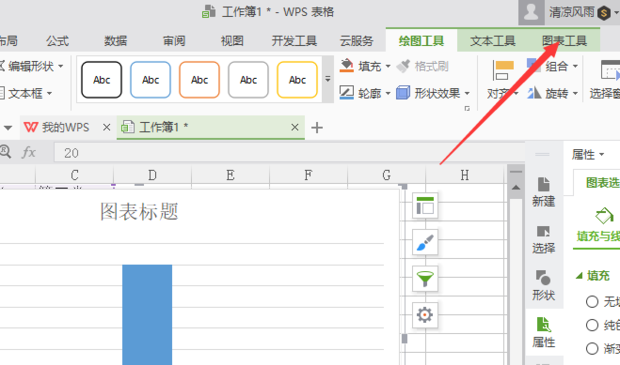
在工具栏里可以对图表进行各种设置。
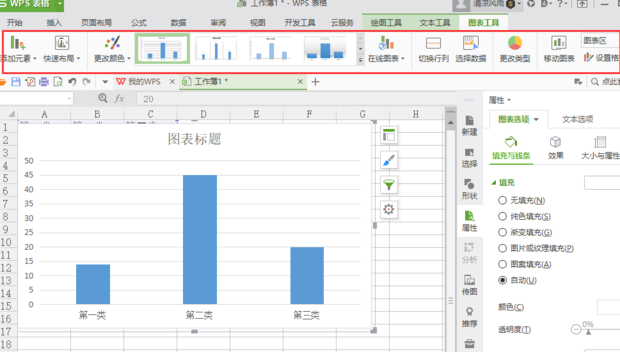
wps表格如何插入数据图表对比图
首先用WPS打开需要处理的表格,然后点插入,选择图表,接着在左侧选择要插入的图表,点击确定即可,点击图表工具,就可以在工具栏里对图表进行各种设置。